コンパクトでOCR処理も速いスキャナー、キヤノン「DR-C125」を使ってみた

書類や書籍の電子化は、オフィスの省スペース化や増えすぎた情報を整理整頓するのに欠かせないものになりつつあります。私が勤務する会社でも、オフィスの移転を機会に社員のキャビネットや書棚を廃棄処分し、書類および書籍をすべて電子化することになりました。
ただ、電子化した後も紙媒体の資料が発生することは避けられないことですから、電子化をはじめるときだけでなく、その後も即座に電子化できる仕組みを持っておくことが大切ですよね。
即座に電子化する仕組みを持つには、やはり手軽に電子化できるスキャナーが必要です。ただしそのスキャナーが場所をとってしまっては元の木阿弥です。かといって省スペースだから性能が低いというのもちょっと。。。
そこで今回、AMNを通して省スペースかつ高性能なキャノンのドキュメントスキャナー「DR-C125」をモニターさせていただくことになりましたので、早速レビューしてみます。
コンパクトなのに高機能なドキュメントスキャナー「DR-C125」
キヤノンのドキュメントスキャナー「Canon imageFORMULA DR-C125」は、A4サイズを最大で30枚を連続スキャンできる省スペース設計のスキャナー。A3サイズも片面なら二つ折りにしてA3サイズとして取り込み可能。
解像度200dpiのカラーなら片面、両面ともに一分間で25枚スキャンでき、OCR処理もスキャンと同時におこなってくれます。
排紙スペース不要で場所をとらない

原稿がスキャナ本体の中でちょうどUターン(Jターンかな?)するように排紙されるので、小さなデスクスペースでもあまり邪魔になりません。
自宅のオフィスでは長机を二人で使っていますが、ちょうどその間に「DR-C125」をおいて、いつでもスキャンできるようにしています。
写真では撮影のためにスキャナー本体を斜めに置いていますが、普段は空間を仕切るように置いて使っています。

省スペースだけに、気になる配線をまとめられるようになっているのも良いですね。
また、名刺などの小さなものをスキャンする際には、排紙をUターンではなく外へストレート排紙するように切り替えることも可能です。
スキャンが速いのに同時にOCR処理もできる
↑DR-C125でスキャンして、あっという間にEvernoteへ取り込まれる動画
通常の家庭用スキャナーでは、スキャンが速くてもOCRを実行するのに時間がかかることも多いと思います。DR-C125の場合スキャンとOCRを同時に実行するので、あっという間にテキスト全文検索可能な状態でEvernoteに入れることができてしまいます。
また省スペースな紙送り方法だけに書類の取り込みでエラーを起こしそうなところが気になりますが、重送しにくい「ダブらんスキャン」で、ページ数が多い書類でも重送してエラーを起こすことはありませんでした。
設定しなくても始められる
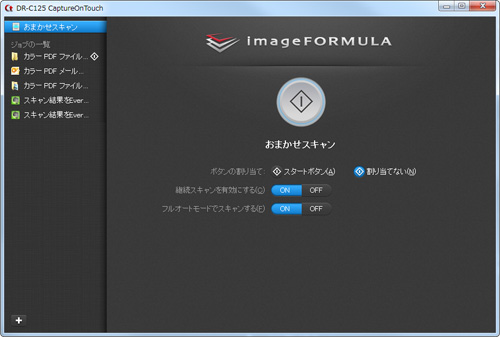
↑フルオートモードなら、細かい設定をすることなしに、手軽にスキャンをはじめることができます。
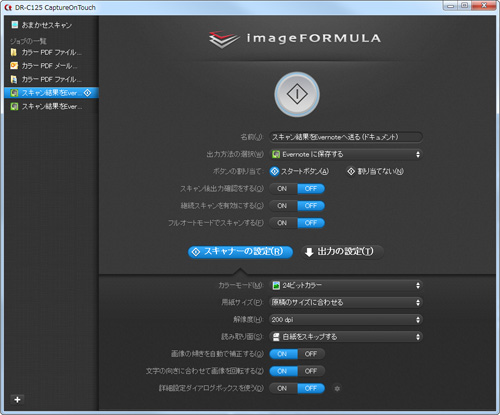
↑Evernoteへの取り込みがメインであれば、付属ソフトにデフォルトで設定が用意されているので、自分の好みの形式で、スキャンボタンを押すだけでEvernoteに取り込むことも可能です。
興味がある方は、DR-C125の概要かDR-C125の価格比較へどうぞ。
会社で使っている某社の複合機にスキャナー機能がついているので、移転準備のために書類をスキャンしていたのですが、Evernoteに取り込んでみたらOCR機能がまったくダメなことに気づいてショックを受けました(汗)
本当にタイミングよくモニターさせていただいたので、会社に持っていって書類の電子化にも使おうと思っています。感謝。
この記事を読んだ方は以下の記事もご覧いただいています
- 前の記事: 迫力ある音楽を持ち運べるロジクールのスピーカー「Mini Boombox TS500」を試してみた
- 次の記事: 電子版のギフトカードになるネット決済用のVisaプリペイド「Vプリカ」を使ってみた
- ジャンル: Evernote, PC周辺機器, ガジェット